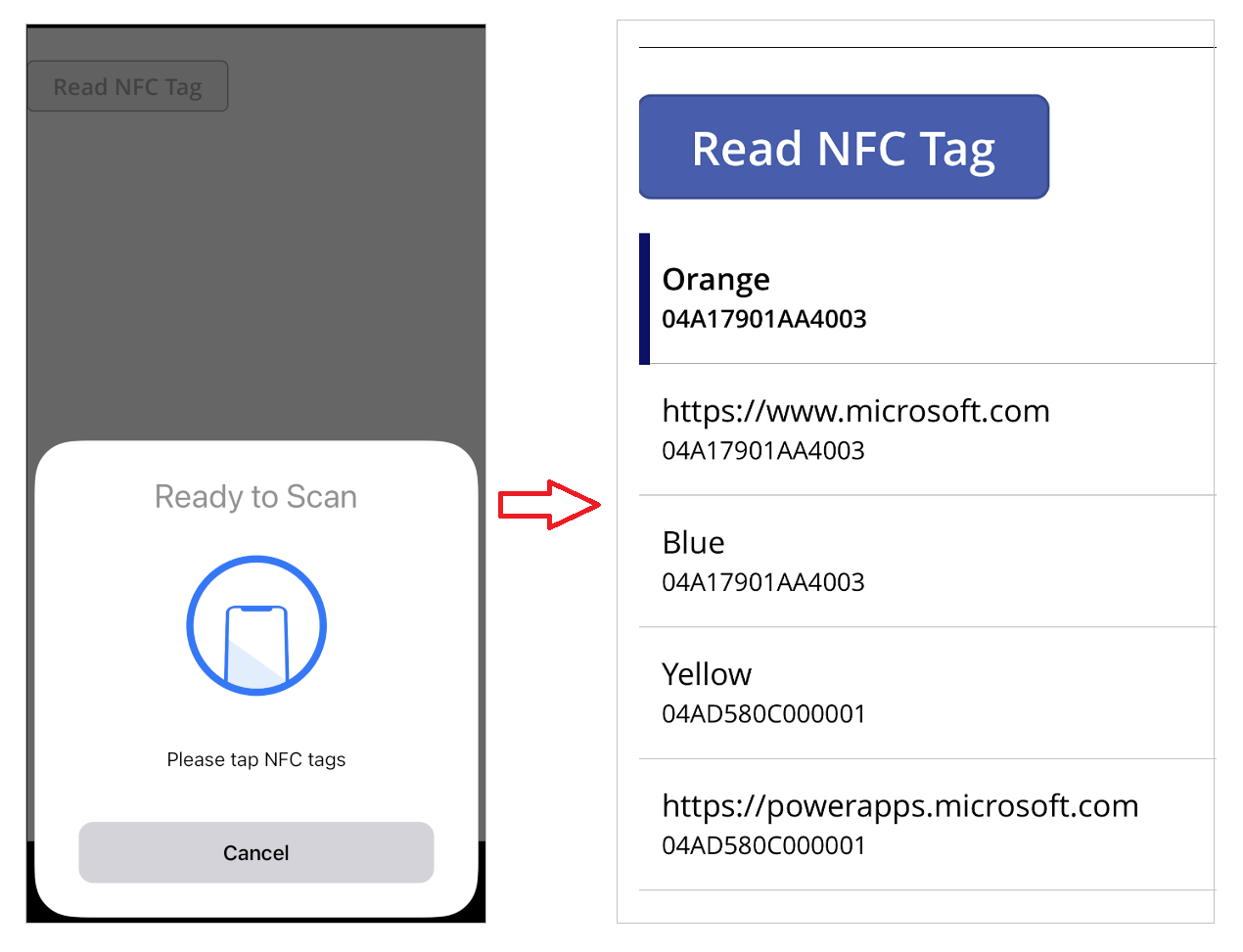הערה
הגישה לדף זה מחייבת הרשאה. באפשרותך לנסות להיכנס או לשנות מדריכי כתובות.
הגישה לדף זה מחייבת הרשאה. באפשרותך לנסות לשנות מדריכי כתובות.
חל על: אפליקציות קנבס
קוראת תגית 'תקשורת שדה קרוב' (NFC).
Description
השתמש בפונקציה ReadNFC כדי לקרוא תגית NFC שקרובה למכשיר שלך. כאשר הפונקציה מופעלת, המסך מציג הוראות לסריקת תגית NFC, ומתבצעת החזרה רק לאחר סריקת התגית או בתום הזמן הקצוב.
| עַמוּדָה | סוג | תיאור |
|---|---|---|
| מזהה | טקסט | מזהה תגיות NFC, אם זמין. |
| NDEFRecords | טבלה | רשומות NDEF הנתמכות שנמצאו בתגית. |
פריט NDEFRecord יחיד מכיל את העמודות הבאות:
| עַמוּדָה | סוג | תיאור |
|---|---|---|
| RTD | טקסט | הגדרת סוג הרשומה (RTD) של התגית. רק Text ו- URI נתמכים בשלב זה. |
| TNF | מספר | תבנית שם הסוג (TNF) של התגית. רק תבניות TNF מסוג Well Known (1) נתמכות בשלב זה. |
| Text | טקסט | תוכן המנה של הטקסט של תגית ה- NFC אם RTD הוא TEXT, אחרת ריק. |
| URI | היפר-קישור | תוכן המנה של ה- URI של תגית ה- NFC אם RTD הוא URI, אחרת ריק. |
אם רשומת NDEF אינה נתמכת (לדוגמה, תבנית TNF אינה מסוג Well Known), הוא לא יוחזר כחלק מטבלת NDEFRecords.
בדוק תמיד את ערכי תוכן המנה לאיתור ערכים ריקים באמצעות הפונקציה IsBlank לפני השימוש. אינך צריך לבדוק את הערכים של RTD ושל TNF בעצמך כיוון שהם חייבים להיות ערכים נכונים כדי ש- Text ו- URI יקבלו ערך שאינו ריק.
ערכים נוספים של RTD ו- TNF עשויים להיתמך בעתיד. אם ערכים נוספים נתמכים, יתווספו עמודות נוספות של תוכן מנה. ערכי RTD ו- TNF הגולמיים מסופקים למטרות מידע, ואין צורך לעיין בהם אם עמודת תוכן המנה מסומנת עבור האפשרות ריק. מידע נוסף על ערכים אלה והשימוש בהם זמין דרך פורום NFC.
ReadNFC אינו מחייב שימוש בתג המכיל רשומות NDEF, אך ייתכן שעדיין תקבל את מזהה התג אם אחד זמין.
ניתן להשתמש ב-readNFC רק ב נוסחאות התנהגות.
הערה
- ReadNFC נתמך רק בעת הפעלת האפליקציה באפליקציה מקורית לנייד, כגון האפליקציות iOS ו Android . אפילו עם נגן נתמך, ייתכן שמכשירים לא יתמכו ב- NFC. אם ביישום מופעל ניהול שגיאות ברמת הנוסחה, הפונקציה תחזיר שגיאה. אחרת, תוצג הודעת שגיאה למשתמש והפונקציה תחזיר רשומה ריקה.
- ודא שהגדרת NFC מופעלת במכשיר כדי להשתמש ביכולת זו.
תחביר
ReadNFC()
דוגמאות
| נוּסחָה | תיאור | תוֹצָאָה |
|---|---|---|
ReadNFC().Identifier |
מחזיר את המזהה של תגית ה- NFC אם הוא קיים. | 04A1C301314003 |
ReadNFC().NDEFRecords |
מחזיר טבלה של רשומות NDEF שנמצאו בתגית ה- NFC אם הסוג ותוכן המנה נתמכים. |
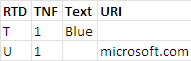
|
דוגמה שלב אחר שלב
צור יישום בד ציור ריק בתבנית טלפון.
הוסף פקד Button.
לחץ לחיצה כפולה על פקד הלחצן כדי לשנות את טקסט הלחצן לערך קרא תגית NFC (או שנה את המאפיין Text).
הגדר את המאפיין OnSelect של פקד הלחצן לנוסחה זו שתוסיף פריט לאוסף שלנו:
With(ReadNFC(), Set(id, Coalesce(Identifier, "No ID")); ForAll(NDEFRecords, Collect(tagRecords, {ID: id, Value: Coalesce(Text, URI)})))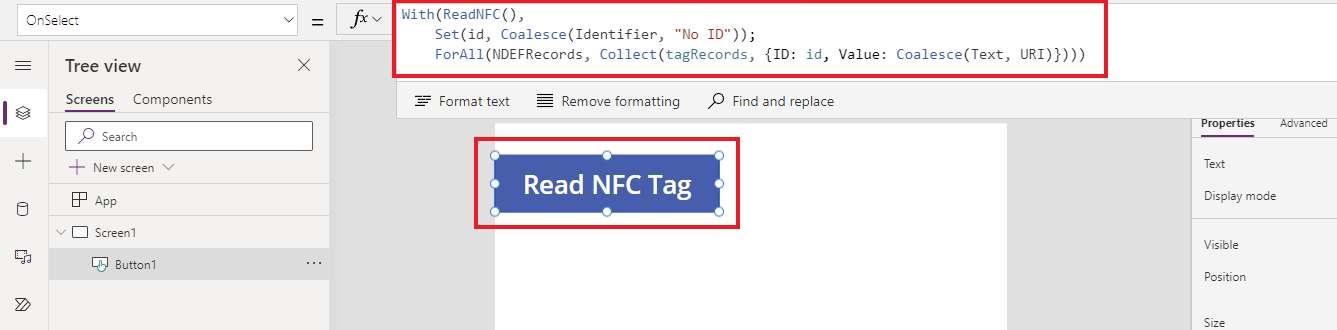
נוסחה זו קוראת תגית NFC באמצעות הפונקציה
ReadNFC()ומציגה פרטי סוג לגבי התוצאה. לאחר מכן, היא אוספת את תגיות ה- NFC שנקראו כדי לאכלס את האוסףtagRecordsשישמש עבור הגלריה בשלבים הבאים.הוסף פקד גלריה בפריסה אנכית.
כשתתבקש, בחר את האוסף tagRecords כמקור הנתונים עבור גלריה זו. פעולה זו תגדיר את המאפיין Items של הפקד גלריה.
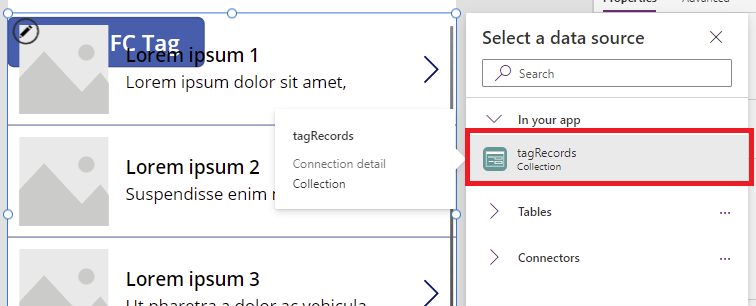
מקם מחדש את פקד הגלריה כך שלא יחפוף ללחצן, ושנה את סוג הפריסה לכותרת וכותרת משנה.
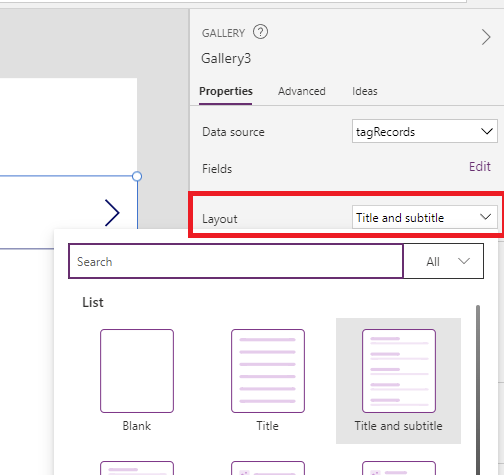
שנה את הנוסחה של הכותרת בפקד הגלריה ל- ThisItem.Value ושנה את הנוסחה של כותרת המשנה בפקד הגלריה ל- ThisItem.ID .
אפשר גם למחוק את NextArrow מפקד הגלריה כיוון שהוא לא בשימוש.
שמור ופרסם את האפליקציה.
הואיל ולא ניתן להשתמש בפונקציה
ReadNFC()ב- Power Apps Studio או בדפדפן אינטרנט, פתח את היישום במכשיר נייד.טיפ
ייתכן שיחלפו כמה דקות עד שהיישום יופיע במכשיר הנייד. אם אינך רואה את היישום, נסה לרענן את רשימת היישומים.
בחר קרא תגית NFC וסרוק תגית. חזור על התהליך כדי להוסיף תגיות מרובות לאוסף.